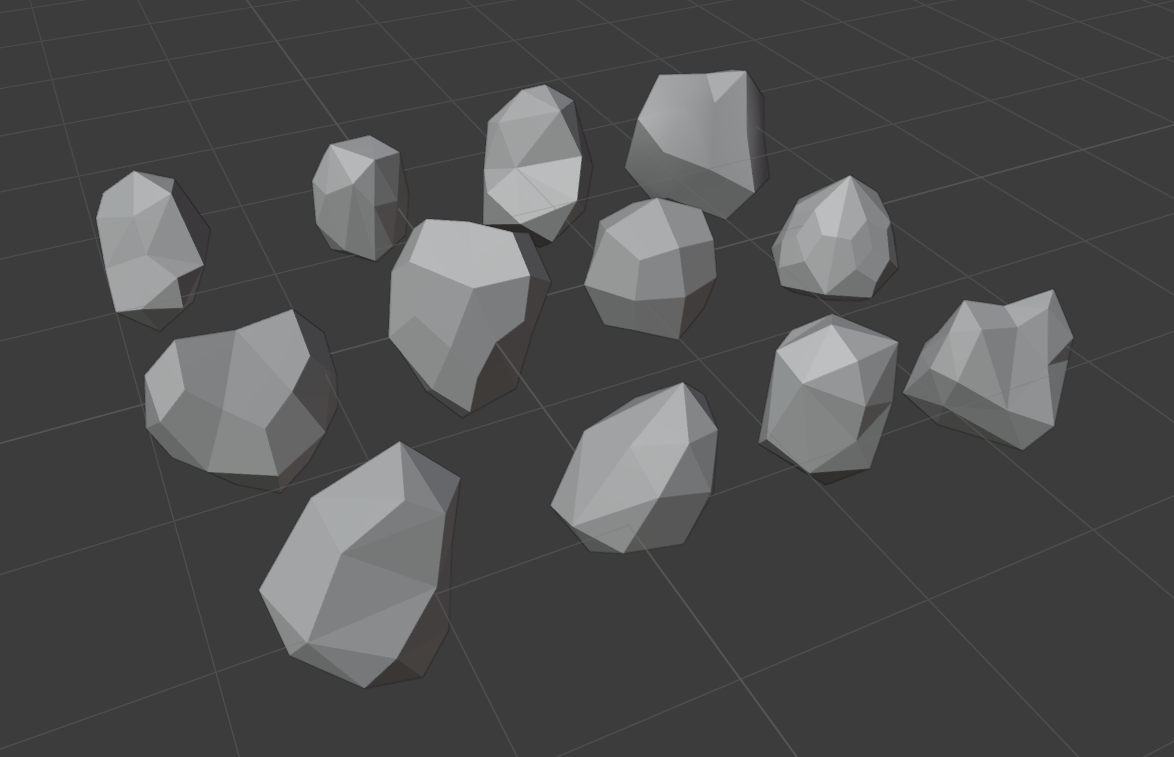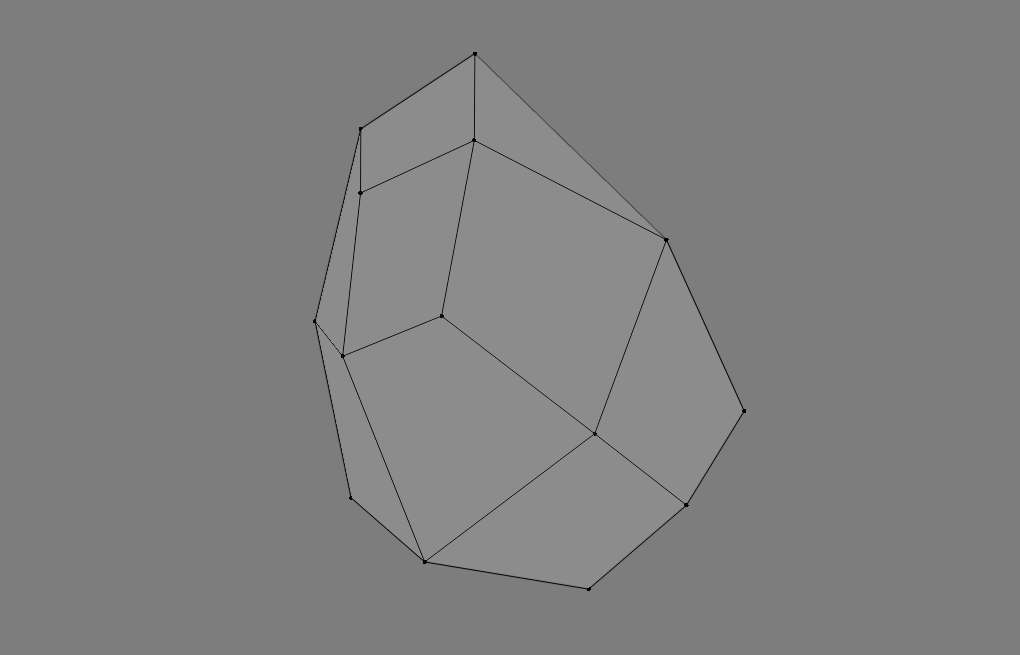
ローポリゴンとはいえ立方体メッシュを細分化して作ろうとするとけっこう手間がかかる岩のモデリング。
※手作業で行うとポリゴン数が少ないだけについ形にこだわってしまいます。
2つ3つならともかく、10コとかになると点の移動などではやってられません。
そんなときに活躍するのが「Rock Generator」アドオンです。
アドオンと言ってもBlenderに最初から内包されているので、メニューの「編集」→「プリファレンス」の左側のメニューから「アドオン」を選択し、検索窓で「mesh」とかで検索すると「Add Mesh: Extra Objects」という項目が出てくるので、チェックを入れます。
これで Rock Generator が使えるようになりました。
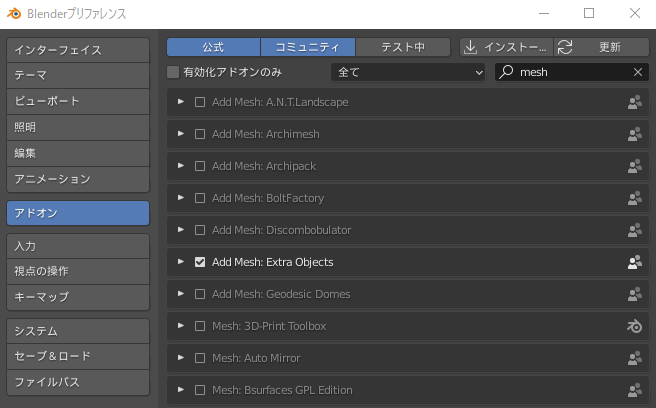
オブジェクトモードで、「追加」→「メッシュ」の中に 「Rock Generator」 という項目が追加されています。
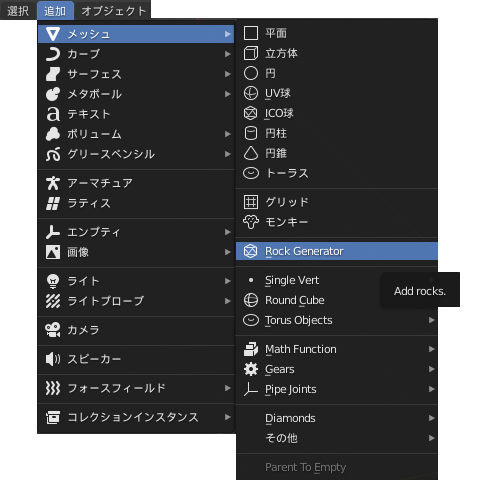
「Rock Generator」 をクリックするだけでランダムに生成された岩が1コ追加されます。
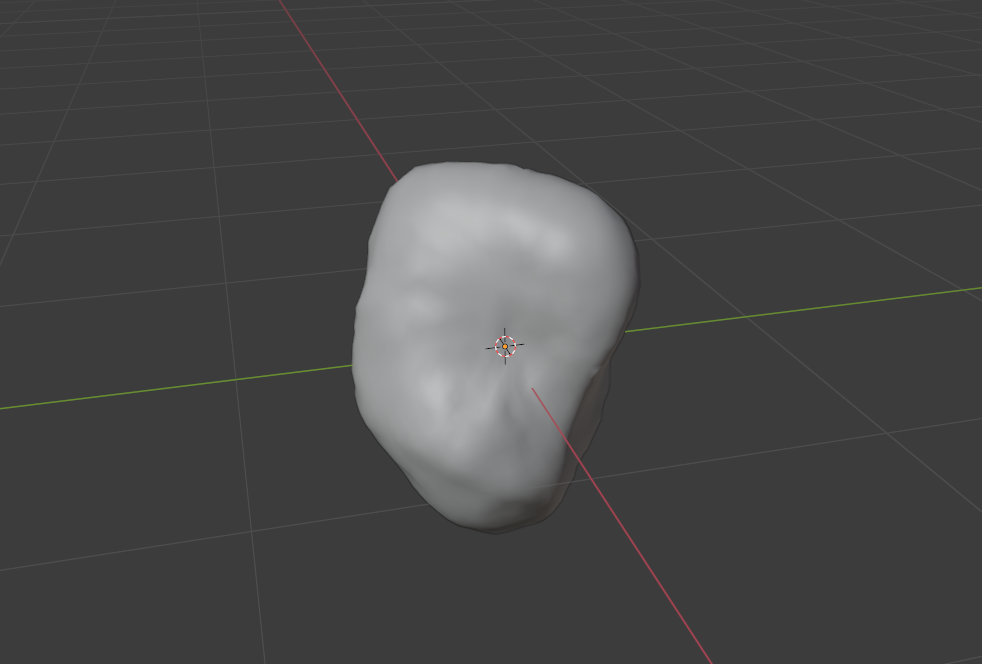
でもこのままではローポリゴンの世界にはそぐわないので、ここから加工していきます。
加工と言ってもパラメータをいじるだけなので、この作業をモデリングと言うのかどうかはあやしいところですが。
まず岩オブジェクトを選択し、右クリックからフラットシェードをクリックしてフラットシェード表示に切り替えます。
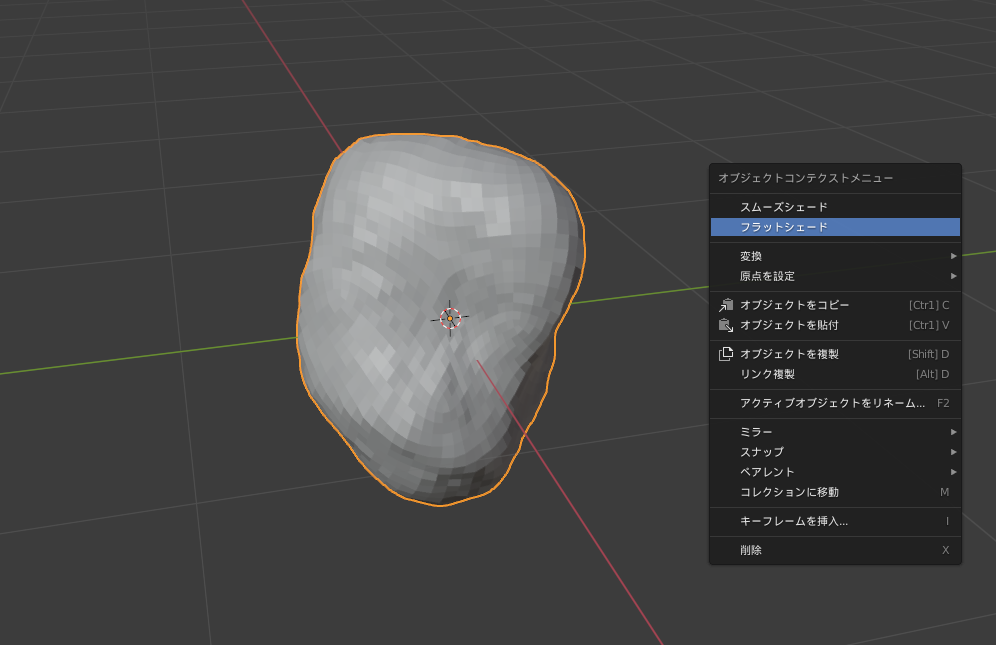
モディファイアプロパティタブに切り替えて適用されているモディファイアを確認すると、
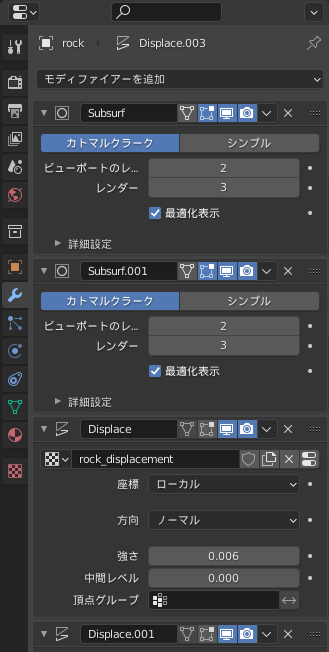
Rock Generator が生成する岩オブジェクトには、サブディビジョンモディファイアが2回、ディスプレイスモディファイアが4回適用されていることが分かります。
一番最初に適用されているサブディビジョンモディファイアを除去します(モディファイアの右上の「×」をクリック)
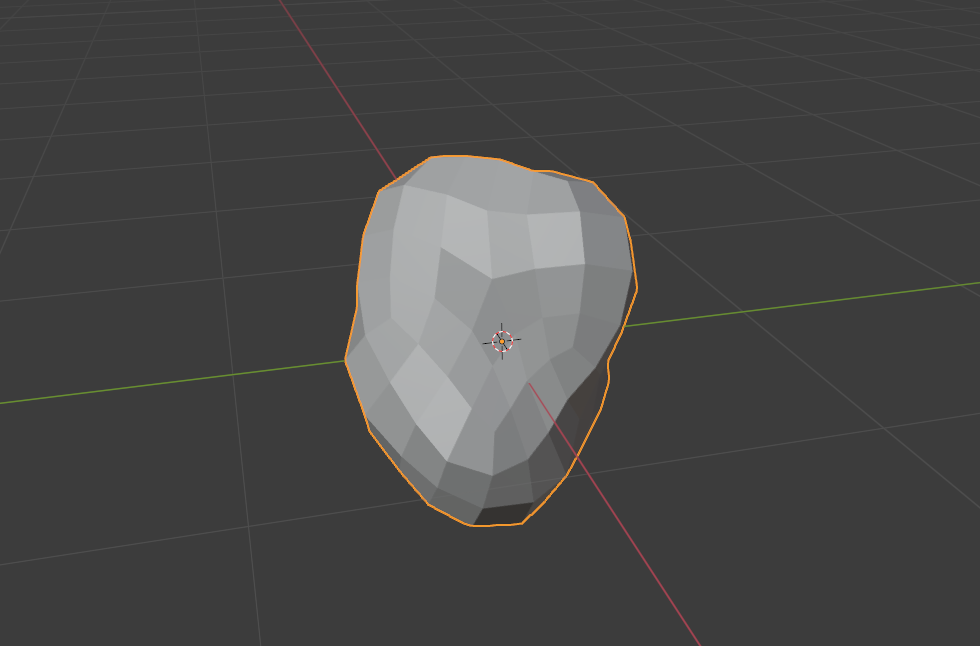
残った1つのサブディビジョンモディファイアの「ビューポートのレベル数」の値を初期状態の2から1へ変更します。
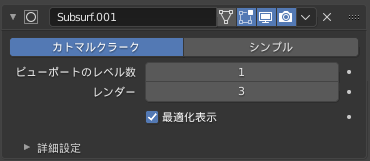
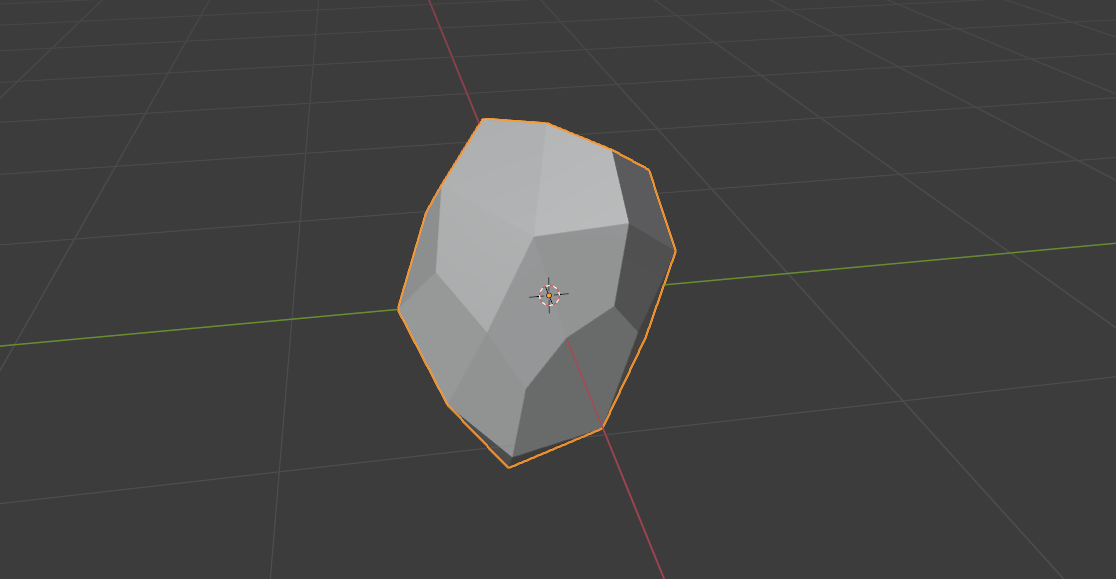
これで完成です。
モディファイアの適用を確定させるときは上から順に適用してください。
これならローポリゴンの世界観にもピッタリですね。